iPhone 的“其他”存储空间占用了你设备上的大量存储空间。那么,神秘的 iPhone 其他存储到底是什么?以及如何清除 iPhone 上的其他存储空间?好吧,如果你一直在问自己这些问题,那么你来对地方了。
什么是 iPhone 其他存储
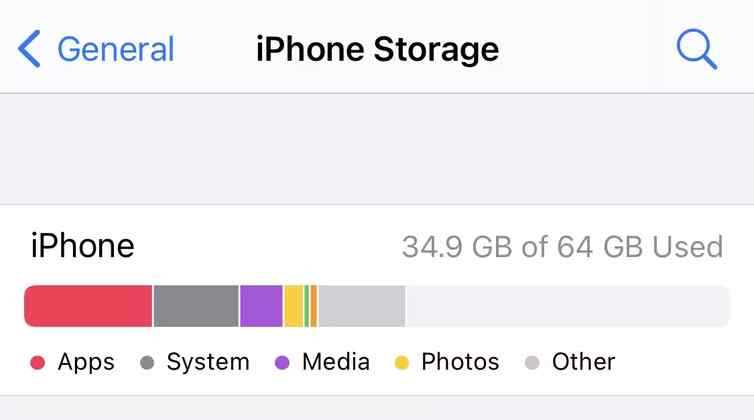
iPhone其他存储提示和指南:iPhone 其他存储占用了手机上的大量空间。是的,这肯定是一个值得关注的问题。“其他”类别包含系统数据、日志文件、应用程序缓存、Siri 语音以及系统使用的其他资源,可帮助你的 iPhone 顺利运行。缓存有助于更快地加载应用程序和网站。
虽然,如果你想摆脱 iPhone 上的其他存储空间,你可以节省手机上的额外空间,而无需擦除图片、视频、电子邮件附件、文档等个人文件。
iPhone其他存储如何清理空间?让我们快速深入探讨如何清除 iPhone 上的其他存储空间,以最大限度地减少分配给缓存、应用程序数据和系统资源的空间。在本指南中,我们列出了一些可以帮助你解决此问题的解决方法。
如何查看 iPhone 其他存储?
在我们开始之前,首先让我们导航到设置,看看有多少空间分配给“其他”存储。请按照以下快速步骤操作:
打开“设置”应用程序并前往“通用”>“iPhone 存储”。
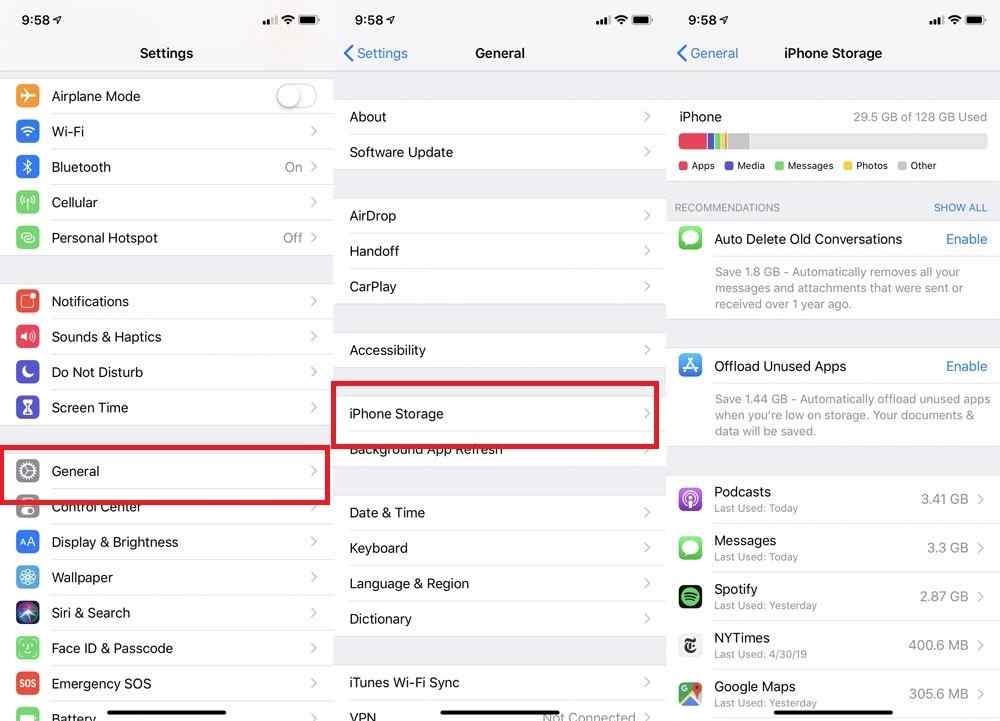
在顶部,你将看到存储空间的条形图表示,列出了为每个类别(如应用程序、媒体、系统、照片等)分配了多少存储空间。
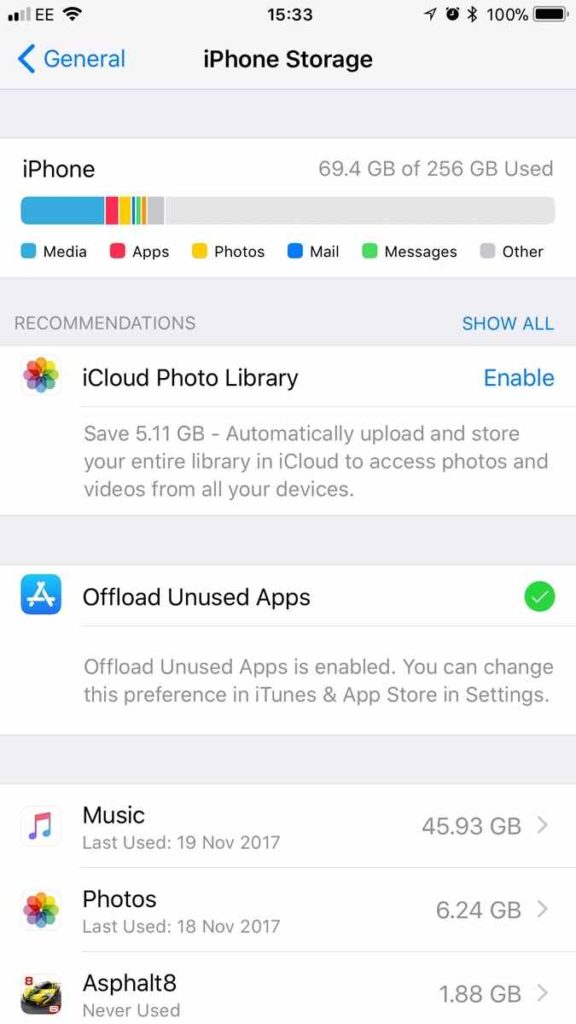
向下滚动后,你将查看 iOS 设备上已安装应用程序的列表。
如何摆脱 iPhone 其他存储
你不能删除 iPhone 上的整个“其他”类别,但是有一些方法可以减小其大小。
1.清除历史和网站数据
Safari 是你 iPhone 上的默认网络浏览器,所以让我们首先尝试清理 Safari 数据和缓存。
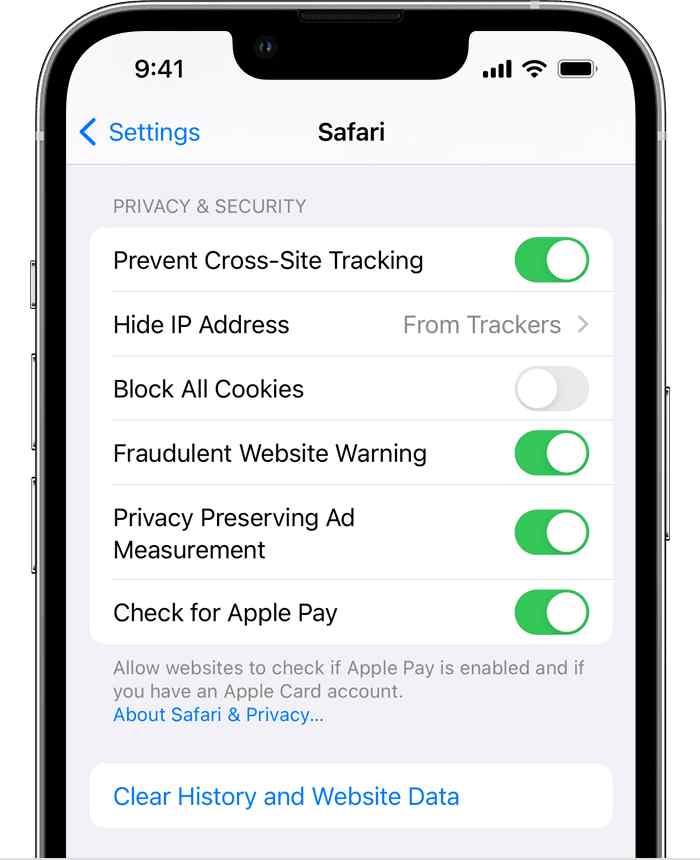
启动设置应用程序,点击“Safari”。向下滚动并选择“清除历史记录和网站数据”选项。
2.更改消息历史设置
iPhone清除其他存储的方法:是的,我们确信你的 iPhone 必须加载大量消息。那么,你最后一次检查邮件收件箱以过滤不需要的文本是什么时候?应该有一段时间了吧?好吧,如果你不想永远保留你的消息,那么你可以快速更改消息设置,自动删除旧对话。这是你需要做的。
启动设置应用程序,点击“消息”。向下滚动并选择“消息历史记录”选项。
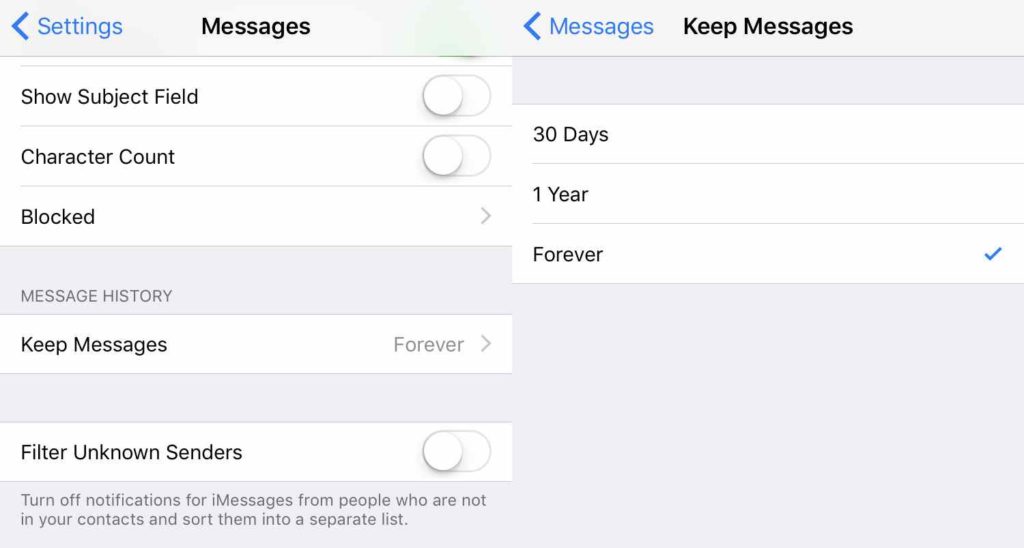
图片来源:Mashable
现在,调整此设置并选择 30 天或 1 年,而不是“永远”。
3.删除应用程序并重新下载
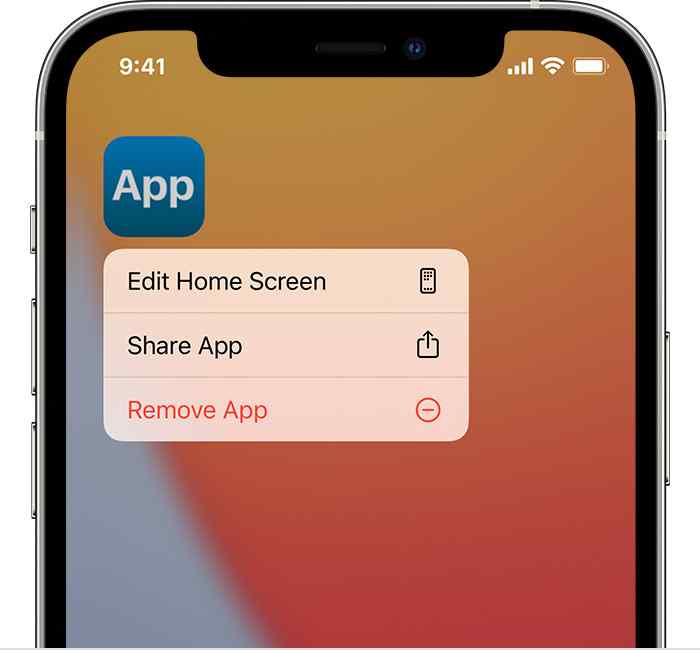
图片来源:苹果支持
iPhone其他存储如何清理空间?这是另一个有效的技巧,可以最大限度地减少 iPhone 其他存储的存储容量。你经常使用一些应用程序,例如 Facebook、Instagram、Snapchat、Twitter 等。不是吗?为确保不超过应用缓存大小,你可以从 iPhone 中删除该应用,然后通过访问 App Store 重新下载。这样做将帮助你删除与应用程序关联的缓存数据。
4.卸载未使用的应用程序
iPhone其他存储提示和指南:你是否知道当你的设备存储空间不足时,有一个特殊的 iPhone 功能可以自动卸载未使用的应用程序?这是你可以访问它的方法。

前往设置>常规> iPhone存储。现在,启用“卸载未使用的应用程序”功能以最小化 iPhone 的其他存储容量。
卸载应用程序比删除更好,因为你可以随时保留你喜欢的应用程序和服务。
5.启用关闭标签
你是否经常忘记关闭活动的 Safari 选项卡?如果是,那么我们可能会为你提供一些有用的东西。
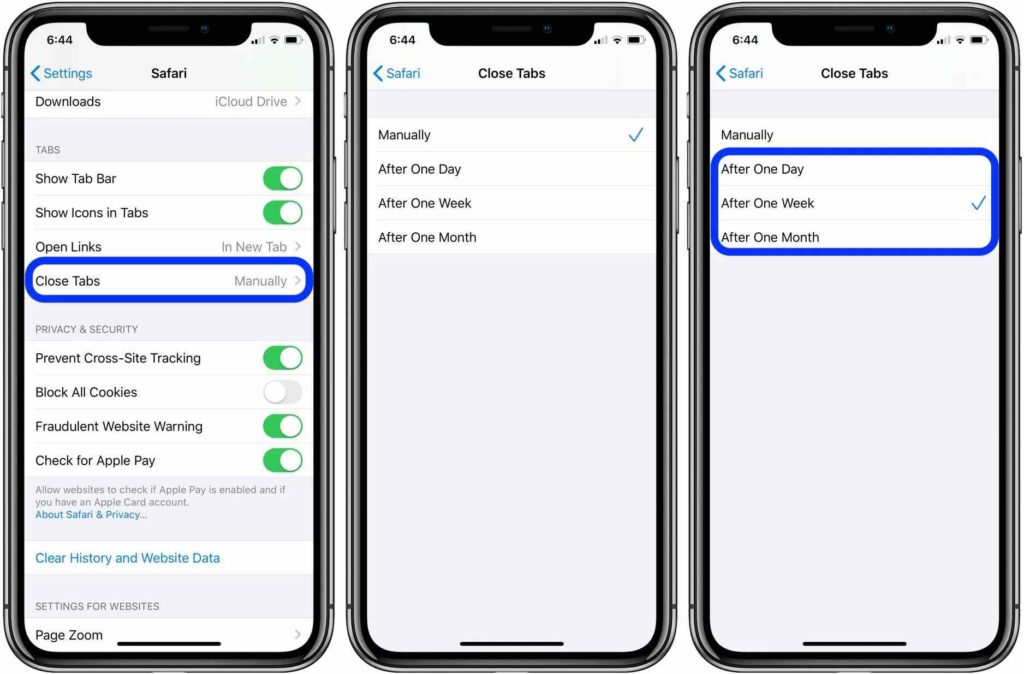
图片来源:9to5 Mac
前往设置> Safari并启用“关闭标签”功能。
6.删除所有内容和设置
iPhone清除其他存储的方法:尝试了上面列出的解决方法,仍然没有运气?iPhone 的其他存储是否仍在消耗你设备上的大量存储空间?好吧,作为最后的手段,你可以尝试重置手机。删除所有内容和设置会将你的 iPhone 恢复到开箱即用的状态。重置你的设备将帮助你重新开始,因为你的 iPhone 将恢复到其默认设置。要重置你的 iPhone,请按照以下步骤操作。
转到设置>常规>重置>删除所有内容和设置。
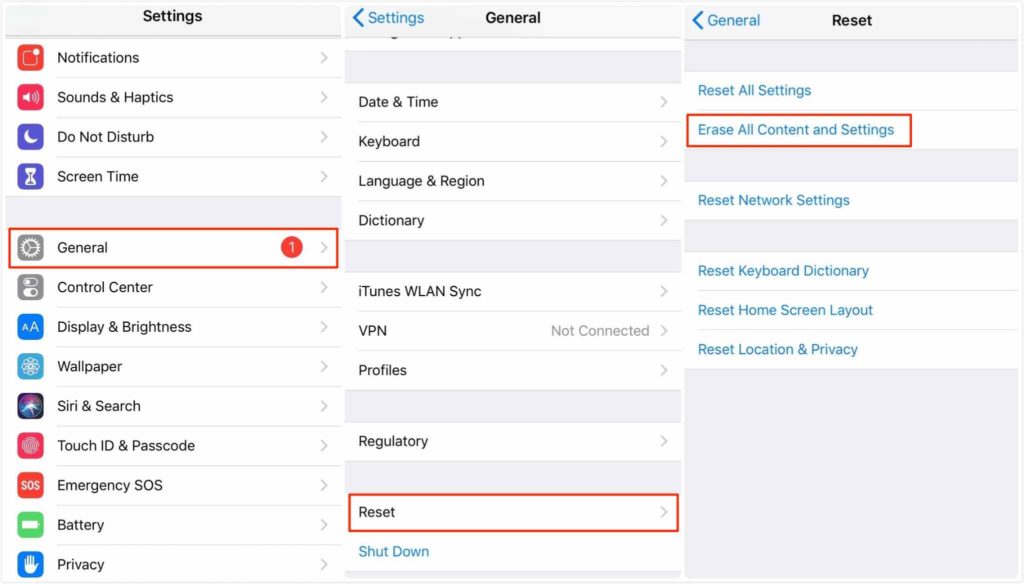
但是,是的,在你这样做之前,请确保备份所有重要数据和文件。
结论
iPhone其他存储如何清理空间?这里有一些简单的方法可以清除 iPhone 上的其他存储空间以恢复设备上的额外存储空间。你可以使用上面列出的任何或所有方法来最大限度地减少 iPhone 其他存储占用的空间量。iPhone 存储中的“其他”类别相当神秘和令人困惑。但是,是的,你可以通过对设置进行一些快速更改来轻松摆脱它。

